Tin tức
Hướng Dẫn Cài Đặt Lại Robot Hút Bụi Roomba
Nội dung
Bạn có đang khắc phục sự cố trên robot hút bụi Roomba của mình và cần khởi động lại nó không? Đôi khi, không có cách nào để giải quyết một số vấn đề nhất định. Phương án cuối cùng là thực hiện cài đặt lại robot hút bụi Roomba. Nhưng trước khi khôi phục cài đặt gốc trên Roomba, tốt nhất bạn nên tìm hiểu cách thực hiện đúng cách.
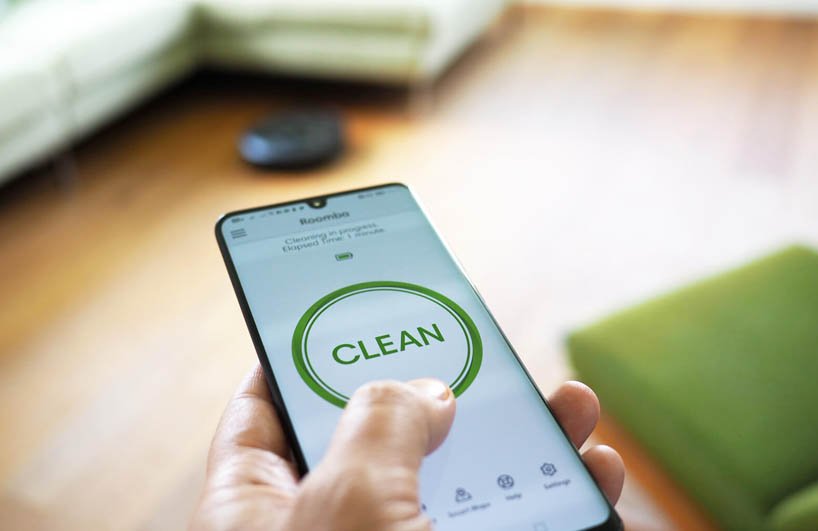
Tại sao cần cài đặt lại robot hút bụi Roomba?
Chuyển nhượng chủ sở hữu
Khi bất kỳ ai mua robot hút bụi Roomba cũ hoặc nhận Roomba từ bạn bè hoặc người thân, bước đầu tiên là khôi phục cài đặt gốc. Thao tác này sẽ xóa sạch bộ nhớ của Roomba và ngắt liên kết robot cũng như mọi dữ liệu đã lưu từ tài khoản iRobot trước đó. Chỉ khi đó chủ sở hữu mới có thể bắt đầu lại quá trình học tập của Roomba. Bạn có thể dễ dàng thao tác trên app irobot home
Phương án cuối cùng để khắc phục sự cố
Đôi khi, không có vấn đề gì ngoài việc khôi phục cài đặt gốc cho robot hút bụi Roomba. Sự cố phổ biến nhất xảy ra với Roomba là sự cố sạc. Mặc dù có những cách đơn giản để khắc phục sự cố sạc của Roomba, nhưng biện pháp cuối cùng là chỉ cần đặt lại Roomba và khôi phục nó về cài đặt mặc định.
Điều gì xảy ra sau khi cài đặt lại robot hút bụi Roomba

A title
Image Box text
Vậy điều gì sẽ xảy ra với robot hút bụi Roomba sau khi khôi phục cài đặt gốc? Hành động này sẽ xóa Roomba khỏi ứng dụng iRobot HOME. Mọi tùy chọn dọn dẹp, lựa chọn ngôn ngữ và múi giờ sẽ trở về trạng thái mặc định của chúng. Mọi dữ liệu đã lưu trên tài khoản iRobot cũng sẽ bị xóa, bao gồm cả các kết nối nhà thông minh.
Nếu robot hút bụi Roomba có khả năng lập bản đồ, mọi bản đồ được tạo và lưu trữ sẽ bị xóa. Tuy nhiên, nếu quá trình khôi phục cài đặt gốc được thực hiện từ chính robot, thì dữ liệu đám mây, dữ liệu ứng dụng và các liên kết tài khoản sẽ vẫn nguyên vẹn. Bạn có thể khởi động lại quá trình học tập của Roomba sau khi quá trình khôi phục cài đặt gốc hoàn tất.
Cách khởi động lại robot hút bụi Roomba
Khởi động lại khác với khôi phục cài đặt gốc. Đối với một số vấn đề, bạn chỉ cần khởi động lại Roomba của mình. Nó giống như một “lực đóng” trên cả robot và ứng dụng điện thoại thông minh. Nếu bạn đang gặp sự cố, hãy thử khởi động lại Roomba trước khi khôi phục cài đặt gốc. Dưới đây là cách khởi động lại Roomba:
- Robot hút bụi Roomba 500 và 600 Series: Nhấn và giữ SPOT Clean and Dock trong 10 giây.
- Roomba 700, 800 và 900 Series: Nhấn và giữ nút CLEAN trên robot của bạn trong 10 giây. Khi nút được nhả ra, Roomba của bạn sẽ phát âm báo khởi động lại.
- Robot hút bụi Roomba i Series: Nhấn và giữ nút CLEAN trên robot của bạn trong 20 giây. Khi thả nút, vòng sáng sẽ xoáy theo chiều kim đồng hồ với màu trắng.
- Roomba s Series: Nhấn và giữ nút CLEAN trên robot của bạn trong 20 giây. Khi nhả nút, vòng sáng xung quanh nắp thùng sẽ xoáy theo chiều kim đồng hồ với màu trắng.
Cách khôi phục cài đặt gốc trên robot hút bụi Roomba

Bạn có thể thực hiện “Khôi phục cài đặt gốc” từ ứng dụng dành cho thiết bị di động. Nó sẽ khôi phục robot hút bụi Roomba về cài đặt gốc của nó. Tất cả dữ liệu trên ứng dụng và đám mây sẽ bị xóa.
Bên cạnh có chúng ta cũng có thể khôi phục cài đặt gốc thủ công trên robot hút bụi Roomba:
- Cài đặt lại robot hút bụi Roomba 600- 800 series:
- Nhấn và giữ các nút DOCK, SPOT CLEAN và CLEAN trên robot hút bụi Roomba cùng lúc
- Chờ Roomba phát ra tiếng bíp
- Thả 3 nút
- Roomba sẽ khởi động lại để hoàn tất quá trình khôi phục cài đặt gốc
- Cài đặt robot hút bụi Roomba 900 series:
- Nhấn và giữ các nút HOME, SPOT CLEAN và CLEAN cùng lúc
- Chờ cho tất cả các đèn LED sáng
- Thả 3 nút
- Robot hút bụi Roomba sẽ khởi động lại để hoàn tất quá trình khôi phục cài đặt gốc
- Cài đặt lại robot hút bụi Roomba e series:
- Nhấn và giữ các nút HOME, SPOT CLEAN và CLEAN cùng lúc
- Giữ các nút trong 20 giây
- Thả 3 nút
- Robot hút bụi Roomba sẽ khởi động lại để hoàn tất quá trình khôi phục cài đặt gốc
- Cài đặt robot hút bụi Roomba i series:
- Nhấn và giữ các nút HOME, SPOT CLEAN và CLEAN cùng lúc
- Chờ cho vòng sáng trắng xung quanh nút CLEAN xoay tròn
- Thả 3 nút
- Roomba sẽ khởi động lại để hoàn tất quá trình khôi phục cài đặt gốc
- Cài đặt robot hút bụi Roomba s series:
- Nhấn và giữ các nút HOME, SPOT CLEAN và CLEAN cùng lúc
- Chờ cho vòng sáng trắng xung quanh nút CLEAN xoay tròn
- Thả 3 nút
- Roomba sẽ khởi động lại để hoàn tất quá trình khôi phục cài đặt gốc
Chúng tôi đã hướng dẫn khắc phục sự cố rất đầy đủ, về cách cài đặt lại robot hút bụi Roomba đúng cách. Hãy nhớ rằng, nếu sự cố nào vẫn tiếp diễn, cách tốt nhất của bạn là liên hệ với nhóm hỗ trợ iRobot chính thức để giúp bạn chẩn đoán sự cố Roomba của mình. Hãy bảo dưỡng máy thường xuyên để nâng cao tuổi thọ của máy nhé.



Pingback: Robot hút bụi Roomba và những điều cần biết khi sử dụng máy